电脑开机自启软件如何管理?分场景操作指南
电脑开机时自动启动的软件,不仅会拖慢系统运行速度,还可能占用内存资源,影响使用体验,对于普通用户而言,掌握关闭自启软件的方法,可以有效提升电脑性能,本文将针对不同操作系统和场景,提供详细的解决方案。
一、Windows系统关闭自启软件的方法
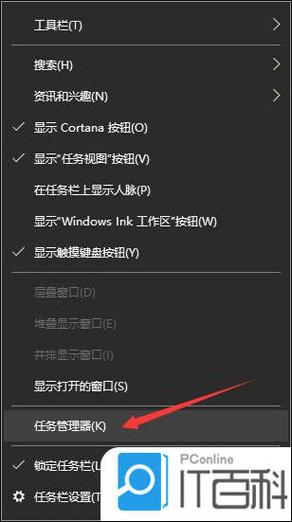
**1. 通过任务管理器直接禁用
步骤1:右键点击任务栏空白处,选择“任务管理器”(或按快捷键Ctrl+Shift+Esc)。
步骤2:切换到“启动”选项卡,列表中将显示所有开机自启的软件。
步骤3:右键点击需要禁用的程序,选择“禁用”即可。
适用场景:适用于Windows 10及以上系统,操作简单快捷,适合新手。
**2. 通过系统设置调整启动项
步骤1:按Win+I 打开系统设置,选择“应用” > “启动”。
步骤2:在列表中找到需要管理的软件,关闭右侧的开关。

优势:界面直观,可一次性管理多个程序的自启权限。
**3. 借助软件自身设置关闭
部分软件(如微信、QQ)默认开启“开机启动”功能,需在软件内部手动关闭:
- 打开软件设置界面,找到“通用”或“启动设置”选项,取消勾选“开机自动启动”。
注意:不同软件的设置路径可能略有差异,建议通过软件帮助文档查找具体操作。
二、Mac系统管理自启软件的方法
**1. 通过系统偏好设置调整
步骤1:点击屏幕左上角苹果图标,选择“系统偏好设置” > “用户与群组”。
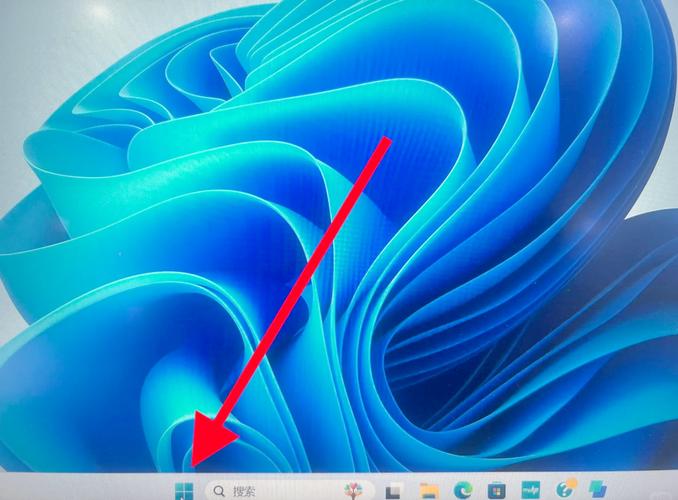
步骤2:选择当前用户,切换到“登录项”标签页。
步骤3:选中需要禁用的程序,点击下方“-”号按钮移除。
优势:无需第三方工具,系统原生功能即可完成管理。
2. 清理第三方软件的启动关联
部分软件(如Adobe系列)可能通过插件或服务关联启动,需进入软件偏好设置,手动关闭相关选项。
三、进阶技巧:彻底清理隐藏启动项
部分软件会通过系统服务、注册表(Windows)或LaunchDaemon(Mac)等方式隐藏自启行为,针对这类情况,可参考以下方法:
1. Windows用户:使用系统配置工具(msconfig)
- 按Win+R 输入msconfig,进入“系统配置”界面。
- 切换到“服务”标签页,勾选“隐藏所有Microsoft服务”,然后禁用非必要服务。
注意:修改注册表需谨慎,建议提前备份。
2. Mac用户:通过终端命令管理
- 打开终端(Terminal),输入命令launchctl list 查看所有启动项。
- 使用launchctl unload 命令禁用特定服务(需管理员权限)。
风险提示:修改系统级启动项可能导致软件异常,建议仅在明确用途时操作。
**四、常见问题答疑
Q1:禁用自启软件后,是否会影响正常使用?
- 大部分软件的自启功能仅用于后台服务(如云同步、更新检测),禁用后不会影响核心功能,但部分安全类软件(如杀毒工具)建议保持开启。
Q2:如何判断哪些软件可以安全禁用?
- 优先禁用非系统类、非必需工具(如视频播放器、下载工具)。
- 不确定的软件可通过搜索引擎查询其作用,避免误关闭系统关键服务。
Q3:禁用后软件仍然自启,如何解决?
- 可能是软件通过其他方式关联启动,建议检查软件设置或使用专业清理工具(如CCleaner)扫描残留项。
五、个人观点:平衡便捷与性能的关键
电脑开机自启功能的设计初衷是为了提升用户体验(如自动登录聊天软件),但过度开放权限反而会适得其反,建议定期检查启动项,仅保留高频使用的工具,笔者会保留网盘同步工具,但禁用游戏平台或视频软件的自动启动,通过合理配置,既能保障效率,又能维持系统流畅运行。









评论列表 (1)
为了确保电脑安全与性能,可以使用任务管理器或系统设置来禁用开机启动的软件。
2025年05月04日 21:59